Как убрать надпись Активация Windows 10 навсегда с экрана
Иногда пользователи предпочитают работать в Windows 10 без активации и это вполне возможно (об этом в отдельном материале: Можно ли пользоваться Windows 10 без активации, как долго и с какими ограничениями), но через какое-то время в правом нижнем углу экрана появится надпись «Активация Windows» с пояснением: Чтобы активировать Windows, перейдите в раздел Параметры, предполагающим, что вы перейдете в Параметры — Обновления и безопасность — Активация и введете ключ продукта. Однако, убрать надпись с экрана можно и без этого.
В этой инструкции подробно о том, как навсегда убрать надпись Активация Windows на экране Windows 10 несколькими способами — вручную и с помощью сторонних программ, а также дополнительная информация, которая может оказаться полезной.
Убираем надпись «Активация Windows» с помощью редактора реестра
Первый способ — использовать редактор реестра для отключения показа надписи об активации Windows 10. Если вы уже пробовали этот метод, но параметры возвращались в исходное состояние, решение для этого также будет предложено в этом разделе.
Если вы уже пробовали этот метод, но параметры возвращались в исходное состояние, решение для этого также будет предложено в этом разделе.
Шаги будут следующими:
- Запустите редактор реестра: нажмите клавиши Win+R (Win — клавиша с эмблемой Windows), введите regedit и нажмите Enter.
- Перейдите к разделу реестра
HKEY_LOCAL_MACHINE\SOFTWARE\Microsoft\Windows NT\CurrentVersion\SoftwareProtectionPlatform\Activation
- Обратите внимание на параметр Manual в правой части окна редактора. Дважды нажмите по нему и задайте значение 1.
- Проделайте то же самое для параметра NotificationDisabled
- После перезагрузки надпись исчезнет, но не торопитесь перезагружать: через некоторое время система может убрать ваши изменения. Чтобы этого не произошло, нажмите правой кнопкой мыши по разделу (папке) Activation слева и выберите пункт «Разрешения».
- Выбрав пункты «Система» и «TrustedInstaller» отметьте для них «Запретить» в списке разрешений и нажмите кнопку «Применить».

- Нажмите кнопку «Дополнительно», а на следующем экране нажмите «Отключить наследования», подтвердите, а затем удалите пункты TrustedInstaller и Система, для которых в «Тип» указано «Разрешить».
- Примените сделанные настройки и перезагрузите Windows
Также можно использовать следующий код, чтобы создать reg файл и внести изменения в реестр. В коде больше параметров, чем в шагах, описанных выше:
Windows Registry Editor Version 5.00 [HKEY_LOCAL_MACHINE\SOFTWARE\Microsoft\Windows NT\CurrentVersion\SoftwareProtectionPlatform\Activation] "ActivationInterval"=dword:000dbba0 "Manual"=dword:00000001 "NotificationDisabled"=dword:00000001 "DownlevelActivation"=dword:00000002
Еще один метод в дополнение к вышеописанному — отключение службы «Быстрая проверка». Сделать это можно в services.msc (установить тип запуска службы в «Отключена», применить и перезагрузить компьютер), либо в редакторе реестра: в разделе реестра HKEY_LOCAL_MACHINE\SYSTEM\CurrentControlSet\Services\svsvc следует изменить параметр Start на 4, а затем перезагрузить компьютер.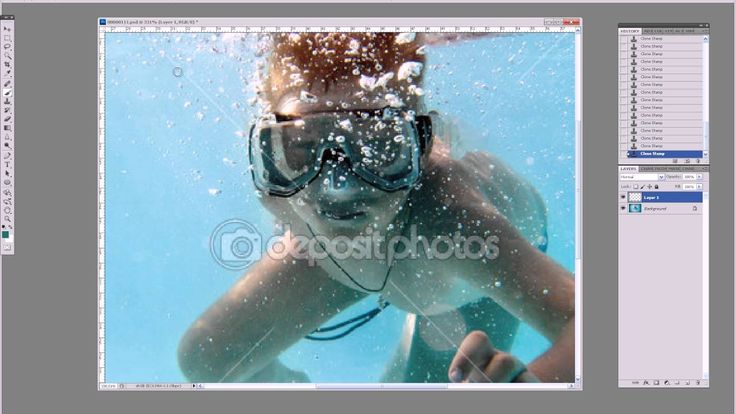
Программа Universal Watermark Disabler
Еще один способ убрать надпись «Активация Windows» в углу экрана — использовать простую бесплатную утилиту Universal Watermark Disabler, скачать которую можно с официального сайта https://winaero.com/download.php?view.1794. После загрузки утилиты, распакуйте архив и запустите файл uwd.exe
Нажмите кнопку «Install» (может потребоваться подтверждение установки в неподдерживаемой сборке, обычно всё работает), а после этого нажмите «Ок» для выхода из системы.
После автоматического выхода из системы и последующего входа надпись не всегда пропадает, но, если после этого выполнить перезагрузку компьютера или ноутбука — обычно исчезает (но, по моим тестам, не всегда).
Видео инструкция
Надеюсь, один из предложенных способов оказался работоспособным для вашей ситуации и надпись об активации в углу рабочего стола вас больше не побеспокоит.
remontka.pro в Телеграм | Способы подписки
Поддержать автора и сайт
Лайфхаки, как убрать надпись Тик Ток на видео
Оглавление:
- 1 Почему Tik Tok добавляет водяные знаки на клипы?
- 2 Как в Тик Токе убрать логотип с видео?
- 3 Как скачивать видео из Тик Тока без водяного знака?
- 4 Подборка приложений для удаления водяных знаков с видео
- 4.1 На Андроид
- 4.2 На Айфон
- 5 Вопросы наших читателей
Кликай, чтобы переслать:
Если вы загружаете что-либо в интернет, должны быть готовы к тому, что это могут использовать другие люди. Социальные сети всячески борются с этим. Оно и понятно – качественный контент может приносить деньги, а плагиат – несправедливое обогащение. Но сервисы работают по-разному и с воровством видео и фото борются тоже по-разному. TikTok выбрал довольно радикальный способ – метки на клипах. Это логотип и имя ник автора, размещенные по углам материала. Поговорим о том, как убрать надпись Тик Ток на видео.
Почему Tik Tok добавляет водяные знаки на клипы?
Посты из Тик Тока видно сразу – водяного знака нет разве что посередине экрана. И это портит внешний вид видеоролика. Значок смотрится еще нормально, а вот ник оформлен очень безвкусно. На такие жертвы сервис идет в целях сохранения оригинальности и защиты авторских прав. На самом деле, я бы не сказала, что это плохо – благодаря таким надписям люди легко могут найти автора понравившегося контента. Так можно находить интересное во всех знакомых социальных сетях и сервисах. Но надо это не всегда.
Как в Тик Токе убрать логотип с видео?
При просмотре никакая надпись нам мешать не будет и удалять ее не нужно. Но вот на компьютере веб-версия показывает вам посты уже «помеченные». Это, к слову, мешает скачивать материалы через исходный код страницы, если никакие дополнительные метки вам не нужны. Итак, при просмотре никаких «приветов» от Тик Тока нет. Значит, убирать их придется лишь в том случае, если вы хотите сделать видеофайл своим.
В таком случае, есть два способа удалять ненужный текст:
- Загрузить файл сразу без водяного знака. Есть способы для того, чтобы обойти это ограничение – приложения и сервисы. Этот способ намного проще, чем последующие попытки удаления меток.
- Отредактировать после того, как скачали. Так себе вариант, либо иконка будет размыта, либо фрагмент экранного пространства клипа будет потерян.
Как скачивать видео из Тик Тока без водяного знака?
Рассмотрим первый, самый простой способ, который поможет ответить на вопрос «Как в Тик Ток убрать логотип с видео?». Рассказывать о нем одно удовольствие – не нужно разделять инструкцию на алгоритм для Айфона и для Андроида. Вариантов для того, чтобы отключать логотип, два. Обойдемся без инструкции, потому что алгоритм действий крайне прост: мы вставляем ссылку, жмем на кнопку и радуемся тому, что научились сохранять ролики.
- Приложения. Если вам нужно регулярно скачивать что-то из социальной сети, можно загрузить специальный софт.
 На Айфоне это, например, Video Downloader или какой-то его аналог. А на Андроиде – «Скачать видео с Тик Ток без водяного знака». В общем-то, вариантов много, и их названия зачастую звучат как поисковые запросы в Гугле.
На Айфоне это, например, Video Downloader или какой-то его аналог. А на Андроиде – «Скачать видео с Тик Ток без водяного знака». В общем-то, вариантов много, и их названия зачастую звучат как поисковые запросы в Гугле. - Сервисы. Зачем вам узнавать названия приложений, если нужно загрузить клип только один раз? Можете воспользоваться сайтами. Поможет, например, ssstiktok.com или tiktokvideodownload.com.
Подборка приложений для удаления водяных знаков с видео
Не всегда есть возможность скачать клип еще раз. Иногда мы получаем его уже помеченным и это нужно как-то исправить. Каким образом это можно сделать? С помощью видеоредакторов, разумеется. Я дам по паре примеров для iOS и Андроид.
На Андроид
- Удаления или добавления водяных знаков. Нет, я не опечаталась – в магазине приложений так и написано. Судя по отзывам, справляется этот инструмент очень неплохо.
- Remove Watermark From Video. Оценки не очень, но вы должны понимать, что ждать многого в плане удаления водяных знаков от мобильного приложения не стоит.
 В целом, если вы не перфекционисты в плане качества, и этого варианта должно хватить. А если перфекционисты, идите в Photoshop. Там и классные эффекты можно наложить.
В целом, если вы не перфекционисты в плане качества, и этого варианта должно хватить. А если перфекционисты, идите в Photoshop. Там и классные эффекты можно наложить.
На Айфон
Я не сторонник iOS, поэтому вариант размещу только один, и это: Ластик – удалить водяной знак. Отзывы в этом случае на 4,5, поэтому, я думаю, не обязательно писать еще о каких-либо вариантах, этого хватит.
Одна из политик социальных сетей и законодательства – борьба за авторские права. Контент в социальных сетях сейчас может приносить приличный доход, а плагиаторы наживаются на чужой работе. Поэтому такую строгость можно понять. Одной из самых радикальных социальных сетей в этом плане является Тик Ток – при скачивании клипов на экране мы видим логотип и ник пользователя. Но с помощью хитростей можно разобраться с тем, как убрать надпись Тик Ток на видео.
Вопросы наших читателей
#1. Как скачать видео через компьютер?
Для этого можно использовать сервисы. Исходный код оставит метки на ролике, если это вам подходит, можно пойти именно через него. Плагинов для браузера на настоящий момент нет.
Исходный код оставит метки на ролике, если это вам подходит, можно пойти именно через него. Плагинов для браузера на настоящий момент нет.
#2. Могут ли наказать за размещение чужого клипа в своих социальных сетях?
Полная безопасность будет лишь в том случае, если вы будете снимать собственные видео. Это также обеспечит вам оригинальность и популярность. За нарушение авторских прав вас все же могут заблокировать.
#3. Есть ли способы замаскировать логотип, если ролик уже скачан?
Да, если вы разместите свой водяной знак выше уже имеющегося, какая-то иллюзия оригинального материала будет. Но это – ненужные танцы с бубном. Лучше будет заново скачать ролик.
Задавай свои вопросы и оставляй мнение в комментариях. А также смотри видеоинструкцию по теме.
[Всего: 10 Средний: 4. 2/5]
2/5]
Кликай, чтобы переслать:
Как отключить субтитры на Netflix
Субтитры — это полезная и часто совершенно необходимая функция для всех потоковых платформ. Для подписчиков Netflix нашей читательской аудитории O.G. потоковая служба является одним из таких поставщиков скрытых субтитров для нескольких языков. Если кто-то, наблюдающий за вашей учетной записью, использовал субтитры для просмотра иностранного фильма, вы можете быть сбиты с толку, когда пойдете наверстать упущенное Stranger Things и обнаружите, что действие скрыто ненужным желтым текстом. К счастью, если вы не знаете, как отключить субтитры на Netflix, это относительно простой процесс. Единственная проблема заключается в том, что инструкции различны для каждого устройства с поддержкой Netflix, но мы вас обеспечим.
Содержание
- Android Devices
- IPhone и iPad
- Google Chromecast
- Roku
- Apple TV
- MAC/ПК
- Playstation 4
- Xbox One
К счастью, большинство устройств, поддерживающих приложение Netflix, выполняют одно и то же начальное действие: включите приложение и выберите нужный сериал или фильм. Если у вас нет приложения Netflix, посетите магазин приложений вашего устройства, чтобы загрузить его бесплатно. Если вашего устройства здесь нет (мы включили самые популярные), есть подробное руководство от Netflix.
Если у вас нет приложения Netflix, посетите магазин приложений вашего устройства, чтобы загрузить его бесплатно. Если вашего устройства здесь нет (мы включили самые популярные), есть подробное руководство от Netflix.
устройств Android
- Шаг 1: Во время воспроизведения шоу или фильма коснитесь экрана.
- Шаг 2: Должен появиться значок Dialogue . Когда это произойдет, выберите его.
- Шаг 3: Появятся параметры звука или субтитров. Выберите опцию off в разделе Subtitles .
iPhone и iPad
- Шаг 1: Во время воспроизведения шоу или фильма коснитесь экрана.
- Шаг 2: Должен появиться значок диалога. Когда это произойдет, выберите его.
- Шаг 3: Появятся предпочтительные параметры звука или субтитров. Выберите параметр Off в разделе Subtitles .

- Шаг 4: Коснитесь значка X , чтобы продолжить воспроизведение.
Google Chromecast
- Шаг 1: Во время воспроизведения шоу или фильма коснитесь экрана.
- Шаг 2: А Диалог Должен появиться значок. Когда это произойдет, наведите на него курсор.
- Шаг 3: Появятся предпочтительные параметры звука или субтитров. Выберите параметр Off в разделе Subtitles .
- Шаг 4: Коснитесь OK или значка X , чтобы продолжить воспроизведение.
Року
- Шаг 1: Выбрав шоу или фильм для просмотра, выберите Аудио и субтитры на странице описания.
- Шаг 2: Выберите Off для субтитров.
- Шаг 3: Нажмите кнопку «Назад», чтобы выйти со страницы описания.
- Шаг 4: Нажмите Воспроизвести , чтобы запустить фильм или шоу.

Если у вас более новое устройство Roku, вы также можете отключить субтитры во время воспроизведения фильма или шоу.
- Шаг 1: Во время воспроизведения шоу или фильма нажмите Вверх или Вниз на пульте дистанционного управления.
- Шаг 2: Выберите Аудио и субтитры .
- Шаг 3: Появятся предпочтительные параметры звука или субтитров. Выберите параметр Off в разделе Subtitles .
Apple TV
- Шаг 1: Во время воспроизведения шоу или фильма проведите пальцем вниз по пульту дистанционного управления. (для Apple TV 2 и 3 удерживайте нажатой кнопку Center на пульте дистанционного управления).
- Шаг 2: Появятся предпочтительные параметры звука или субтитров. Выберите Выкл. опция под Субтитры .
Mac/ПК
- Шаг 1: Откройте Netflix и выберите шоу или фильм для просмотра.

Шаг 2: Перемещайте мышь во время воспроизведения шоу или фильма.
Шаг 3: Должен появиться значок Dialogue . Выберите его.
Шаг 4: Появятся предпочтительные параметры звука или субтитров. Выберите параметр Off в разделе Subtitles .
Проигрыватель Blu-ray
Примечание. В настоящее время в домах установлены сотни различных проигрывателей Blu-ray. Возможно, следующие шаги не будут иметь одинаковых результатов для всех устройств.
- Шаг 1: Нажмите кнопку Вниз на пульте дистанционного управления во время воспроизведения видео на вашем устройстве.
- Шаг 2: Должен появиться значок Dialogue . Выделите его и коснитесь.
- Шаг 3: Появятся различные варианты аудио или субтитров. До 9 лет0003 Subtitles , выберите параметр Off , чтобы отключить эту функцию.
PlayStation 4
- Шаг 1: Откройте меню проигрывателя, нажав кнопку «Вниз» на контроллере PS4 во время воспроизведения фильма или шоу.

- Шаг 2: Пролистайте варианты, пока не найдете диалоговое меню. Выберите его.
- Шаг 3: На появившемся экране выберите параметр «Выкл.» для «Субтитры».
Xbox One
- Шаг 1: Перейдите в меню игрока, удерживая нажатой кнопку «вниз» на контроллере Xbox One во время воспроизведения видео.
- Шаг 2: Выберите диалоговое меню.
- Шаг 3: В разделе «Аудио и субтитры» найдите «Субтитры» и установите переключатель в положение «Выкл.».
Если после этих настроек вы по-прежнему видите субтитры во время шоу или фильма, возможно, вы включили скрытые субтитры в настройках специальных возможностей вашей консоли. Чтобы отключить их, перейдите в основные настройки Xbox One. Выберите подменю «Простота доступа» из списка, а затем установите переключатель «Скрытые субтитры» в положение «Выкл.».
Хотите отключить субтитры в других ваших потоковых сервисах? Вот пошаговое руководство по отключению субтитров для Disney+ и HBO Max.
Рекомендации редакции
- Viaplay, потоковый сервис, ориентированный на Nordic Noir, запускается в США.
- Что такое Парамаунт Плюс? Цена, планы и что можно посмотреть
- Прямая трансляция Eagles vs. Chiefs: смотрите Суперкубок БЕСПЛАТНО
- Лучшие проигрыватели Blu-ray 4K на 2023 год
- Как установить и изменить основное местоположение Netflix
Как включать и выключать подписи в Instagram
Перейти к основному содержанию
The VergeЛоготип Verge.Домашняя страница The Verge
The VergeЛоготип Verge.- Instagram/
- Tech/
- Как
/
Есть несколько разных способов
Эмма Рот
|
Поделитесь этой историей
Иллюстрация Алекса Кастро / The Verge любые видео, которые вы смотрите в приложении.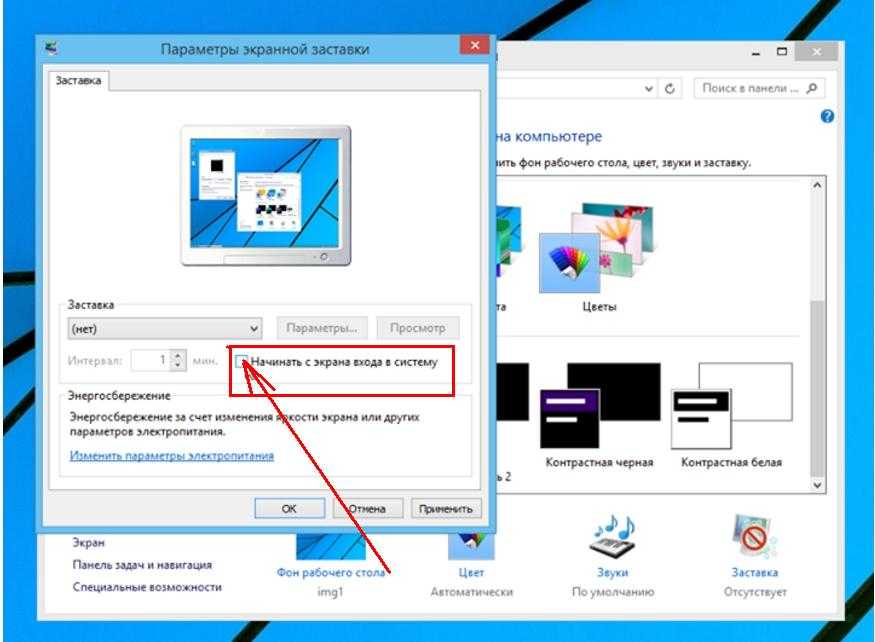 Но прежде чем вы начнете видеть субтитры в приложении, вам, вероятно, придется сначала включить эту функцию, и то же самое происходит, если вы хотите публиковать видео с субтитрами.
Но прежде чем вы начнете видеть субтитры в приложении, вам, вероятно, придется сначала включить эту функцию, и то же самое происходит, если вы хотите публиковать видео с субтитрами.
Прежде чем мы начнем, стоит отметить, что на момент написания статьи автоматически генерируемые субтитры доступны на 17 языках: английском, испанском, португальском, французском, арабском, вьетнамском, итальянском, немецком, турецком, русском, тайском, тагальском, Урду, малайский, хинди, индонезийский и японский. В будущем Instagram планирует добавить поддержку большего количества языков.
Вот как включать и выключать субтитры в Instagram для iPhone и Android, хотите ли вы просто смотреть видео с субтитрами или хотите опубликовать видео с субтитрами.
Включение/выключение субтитров для всех видео в вашей ленте
Автоматически создаваемые субтитры Instagram по умолчанию отключены. Если вы хотите включить субтитры для каждого видео, которое появляется в вашей ленте, вам просто нужно настроить один параметр.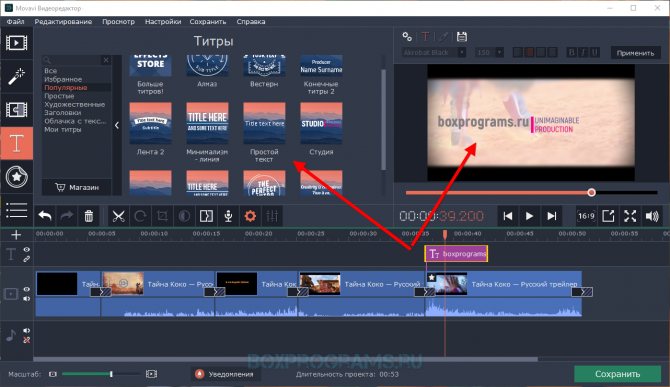 Вы можете повторить эти шаги, чтобы отключить субтитры.
Вы можете повторить эти шаги, чтобы отключить субтитры.
- Коснитесь своего профиля в правом нижнем углу экрана.
- Выберите меню гамбургеров в правом верхнем углу экрана, а затем выберите Настройки .
- Перейдите в раздел Account > Captions и включите параметр Captions . Вы можете снова переключить параметр Captions , если хотите отключить их.
Выберите «Подписи» в настройках учетной записи.
Включение или выключение «Подписей».
Включить субтитры для одного видео
Если вам не нужны субтитры для каждого просматриваемого видео, вы можете включить субтитры только для одного видео. Вот как это сделать:
- Коснитесь трех точек в правом верхнем углу видео.
- Если видео поддерживает субтитры, вы увидите параметр Управление субтитрами .
- Включите опцию Captions .

Выберите «Управление субтитрами ».
Включите или выключите опцию «Подписи».
Публикация видео с субтитрами
Автоматически сгенерированные Instagram также пригодятся создателям, так как это означает, что вам больше не придется расшифровывать свои видео, а затем добавлять наложения субтитров. Выполните следующие действия, чтобы включить или выключить подписи при создании поста:
- Начните с загрузки видео из галереи или съемки в Instagram.
- Когда вы закончите вносить какие-либо изменения, выберите Дополнительные Настройки в меню, которое появляется перед публикацией видео.
- В разделе Специальные возможности включите или выключите параметр Показать подписи .
Выберите «Дополнительные настройки».
Включить или выключить «Показывать субтитры».
Если вы забыли включить субтитры перед публикацией видео, вы всегда можете сделать это после.

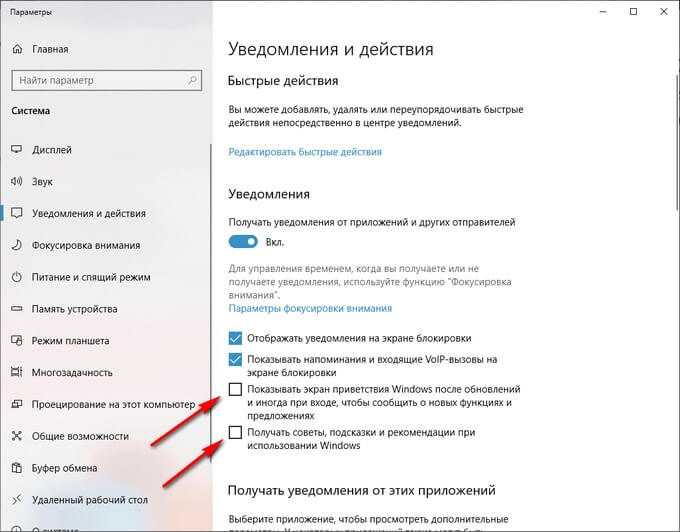
 На Айфоне это, например, Video Downloader или какой-то его аналог. А на Андроиде – «Скачать видео с Тик Ток без водяного знака». В общем-то, вариантов много, и их названия зачастую звучат как поисковые запросы в Гугле.
На Айфоне это, например, Video Downloader или какой-то его аналог. А на Андроиде – «Скачать видео с Тик Ток без водяного знака». В общем-то, вариантов много, и их названия зачастую звучат как поисковые запросы в Гугле. В целом, если вы не перфекционисты в плане качества, и этого варианта должно хватить. А если перфекционисты, идите в Photoshop. Там и классные эффекты можно наложить.
В целом, если вы не перфекционисты в плане качества, и этого варианта должно хватить. А если перфекционисты, идите в Photoshop. Там и классные эффекты можно наложить.



